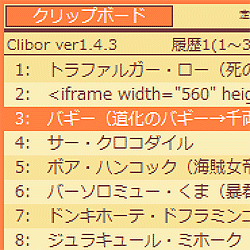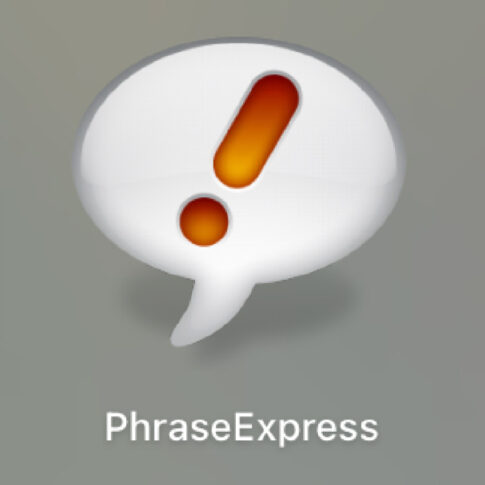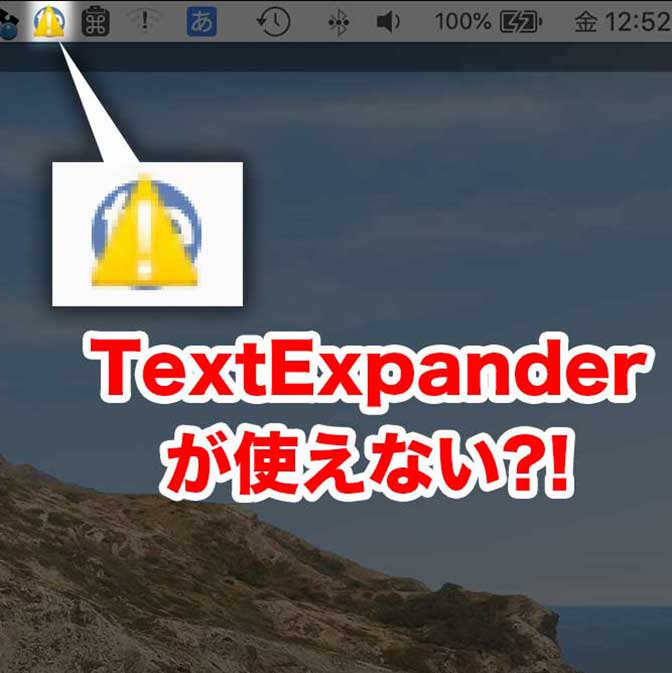「スマホ版」と書いていますが、iPhone版を紹介しています。Android板はキー配列が多少違います。
こんにちは! ヨス(プロフィールはこちら)です。
スマホで文字を入力するとき、ほとんどの人はスマホに最初から入っているアプリで文字を入力しているでしょう。
実は、ほかのアプリを入れることで、さらに文字入力をしやすくなることをご存じですか?
本記事ではスマホ版のATOK[Professional]について、そのメリット、デメリットをまとめました。
目次
ATOKとは?使い方を紹介
ATOKとは、有名なパソコン用のIME(日本語入力ソフト)です。

そのATOKがスマホにも対応していて、アプリがあるんです。
ではその使い方を解説します。
インストールする
iPhoneでのやり方を紹介しています。
まずは、スマホ版のATOKをインストールしましょう。
無料で2週間お試しができるので、とりあえず試してみるのがオススメです。
キーボードを追加する
インストールできたら、ATOKのキーボードを追加しましょう。
「え? 追加?」と思っても気にしない。以下の手順でやりましょう(笑)。
キーボードの追加方法(iPhone)
- アプリの「設定(歯車アイコン)」を開く
- 「一般」を選択
- 「キーボード」を選択
- もう一度「キーボード」を選択
- 「新しいキーボードを追加...」を選択
- インストールした「ATOK PRO」があるのでそれを選ぶ(下の画像を参照)
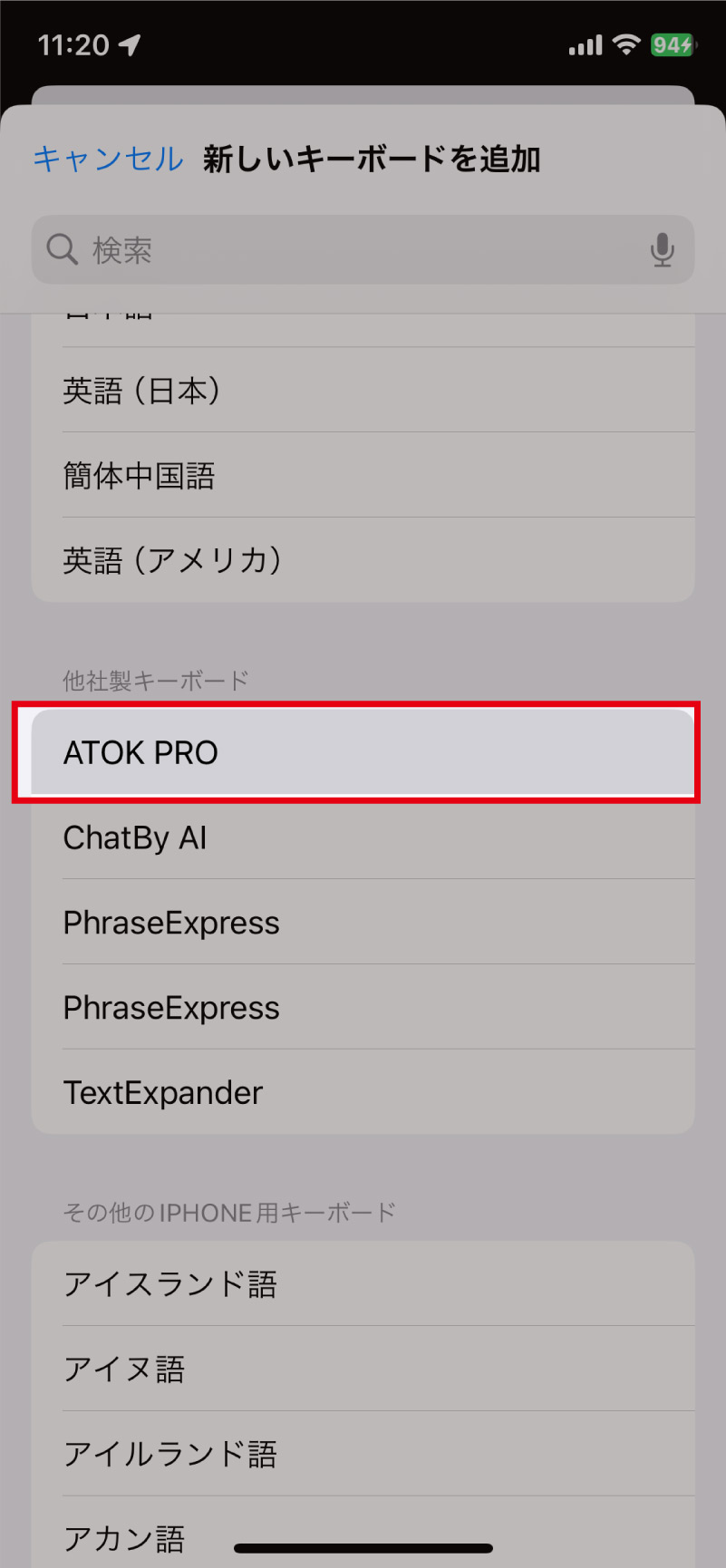
詳しいやりかたは、「iPhoneのなかにキーボードを追加する方法」をご覧ください。
キーボードを変更する
キーボードの追加ができれば、あとは文字入力するときにキーボードを変更すればオッケーです。
キーボードの左下にある「地球儀マーク」をタップし、「ATOK PRO」を選びましょう。
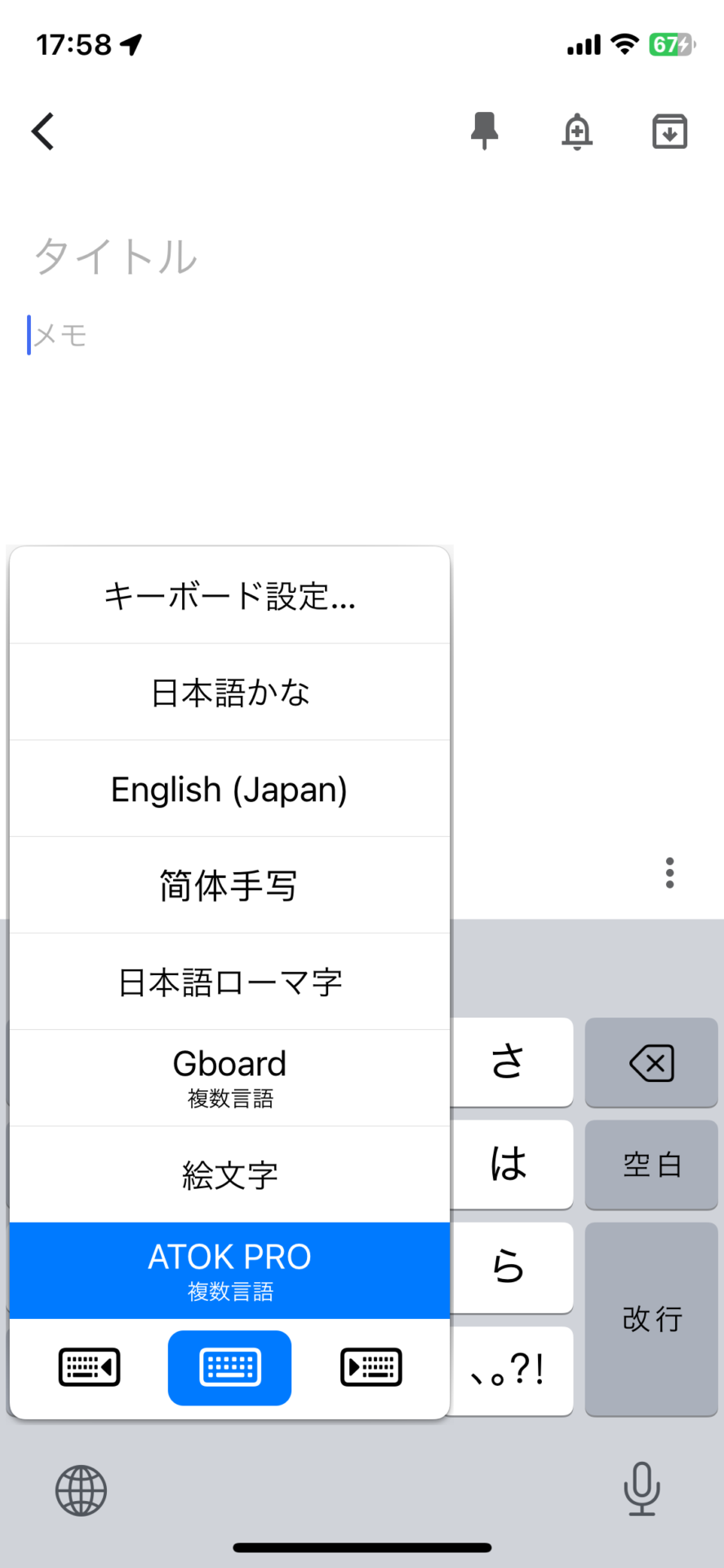
これで、ATOKを使って文字入力ができます!
こちらがATOK用のキーボードです。
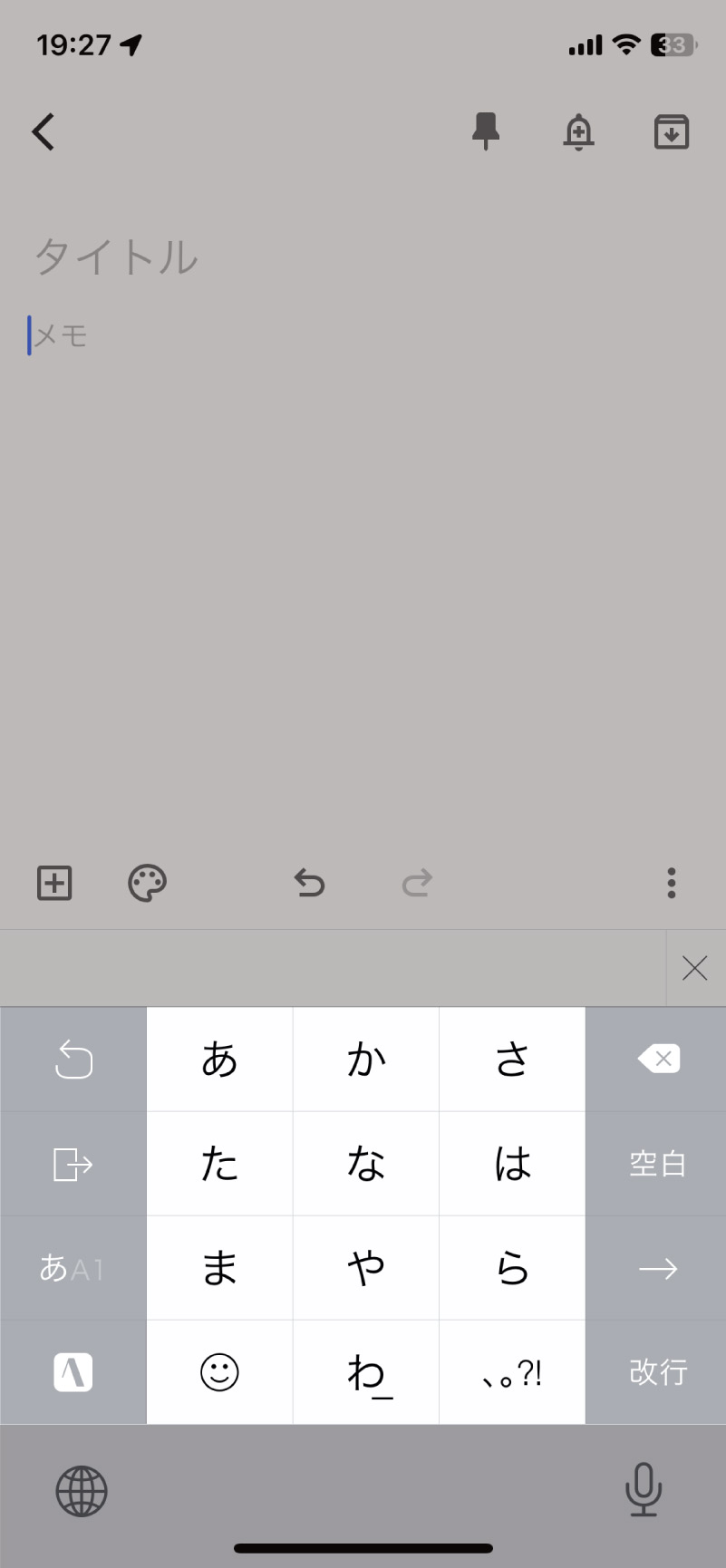
スマホ版ATOKの利点
ではスマホ版ATOKの利点を紹介しましょう。
単語登録がしやすい
スマホ版ATOKの1つ目の利点は、単語登録がしやすいことです。
iPhoneの場合は「ATOK」のアイコンがあるので、それをタップして出てくるメニューで単語登録が選べます。
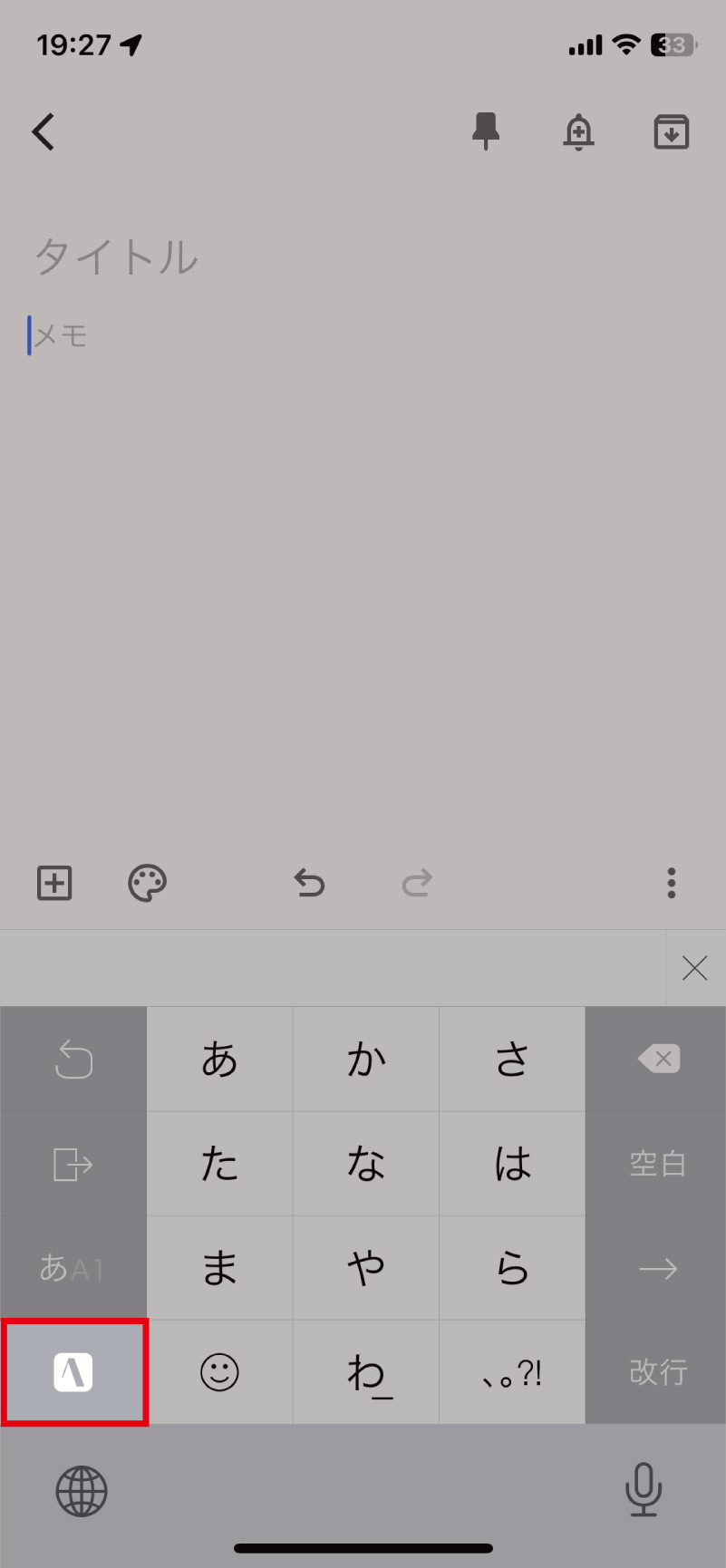
Androidの場合はあA1キーを長押しすればOK。
定型文も入力できる
スマホ版ATOKの利点の2つ目は、定型文を一瞬で入力できること。
こちらのキーをタップすると定型文を選択するウィンドウが出てきますよ。
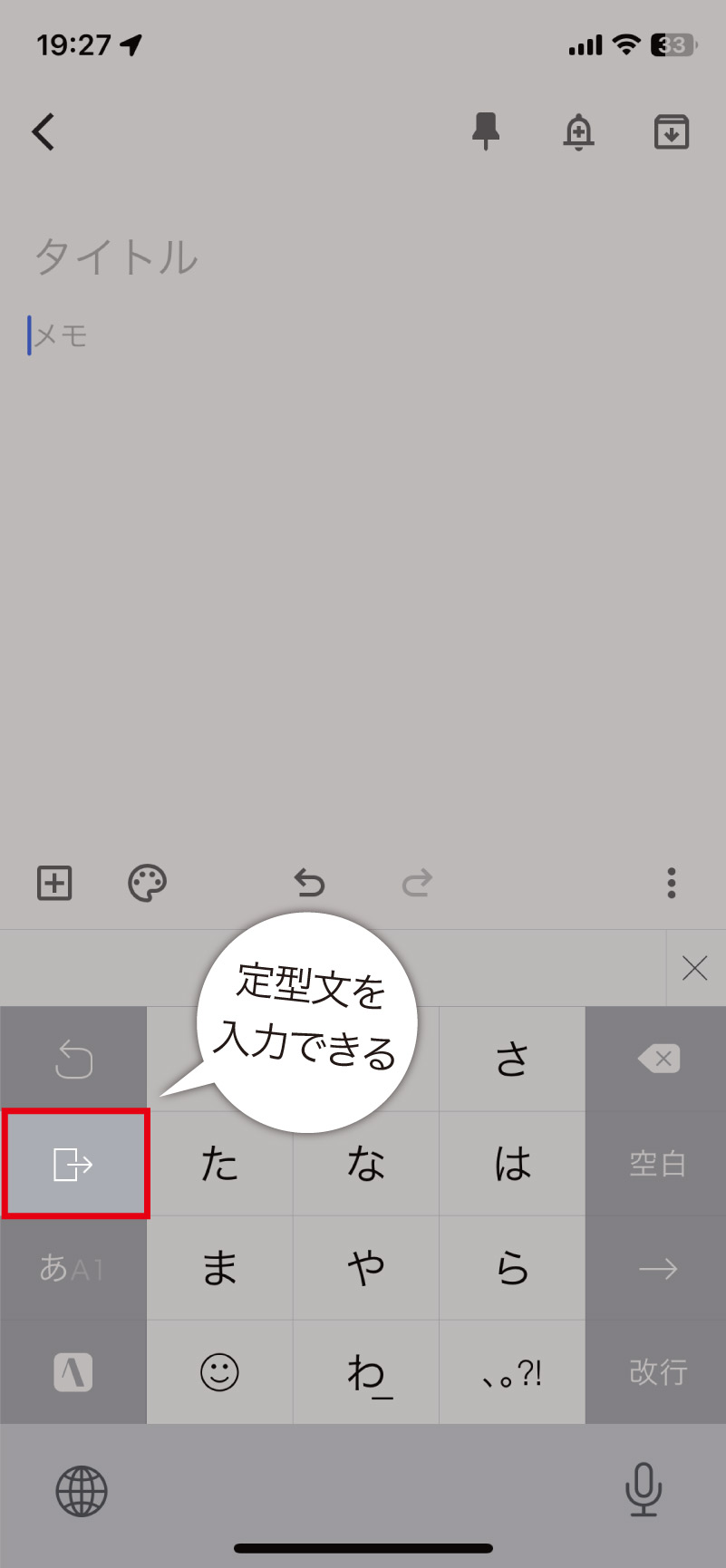
定型文のウィンドウはこちらのような感じです。
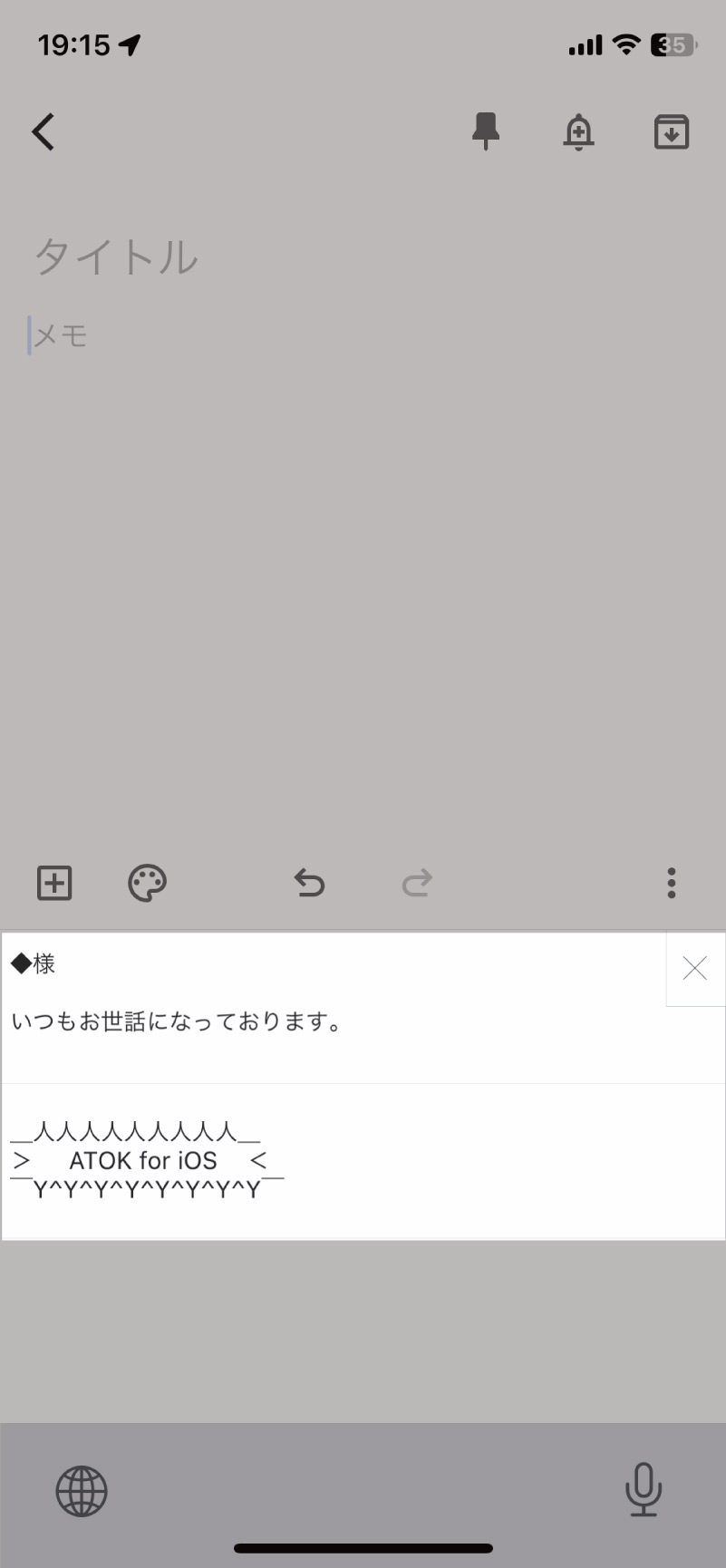
定型文を登録するときは、「ATOK」のアイコンマークのキーをタップし、「定型文」を選択しましょう。
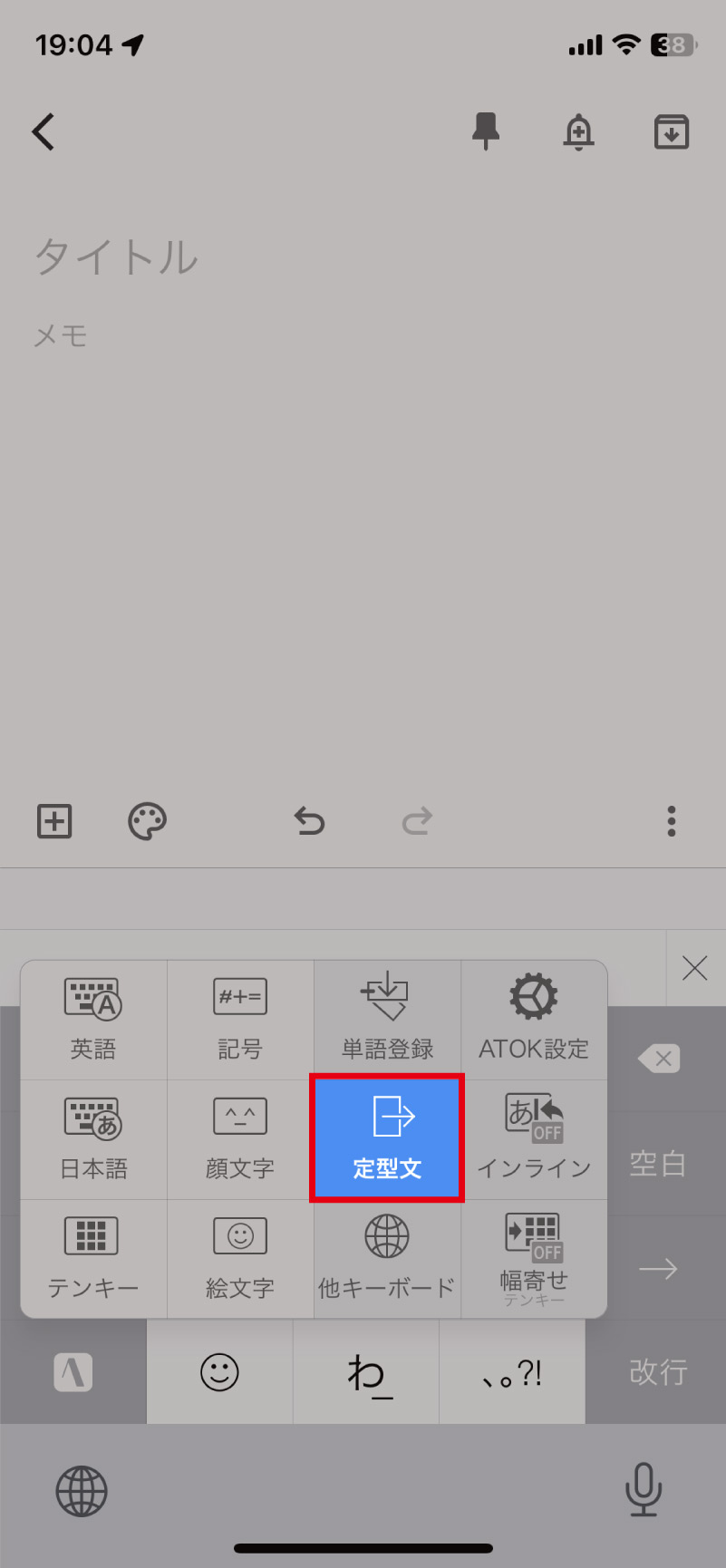
定型文に登録しておけば、通常の単語登録では登録できない「改行」も含む複数の文章を登録できます。
これはかなり便利ですよ。
スワイプでペーストができる
スマホ版ATOKの利点の3つ目は、スワイプでペーストができることです。
どういうことかというと、先述した左上から2番目の「定型文」キーを上にスワイプするんです。
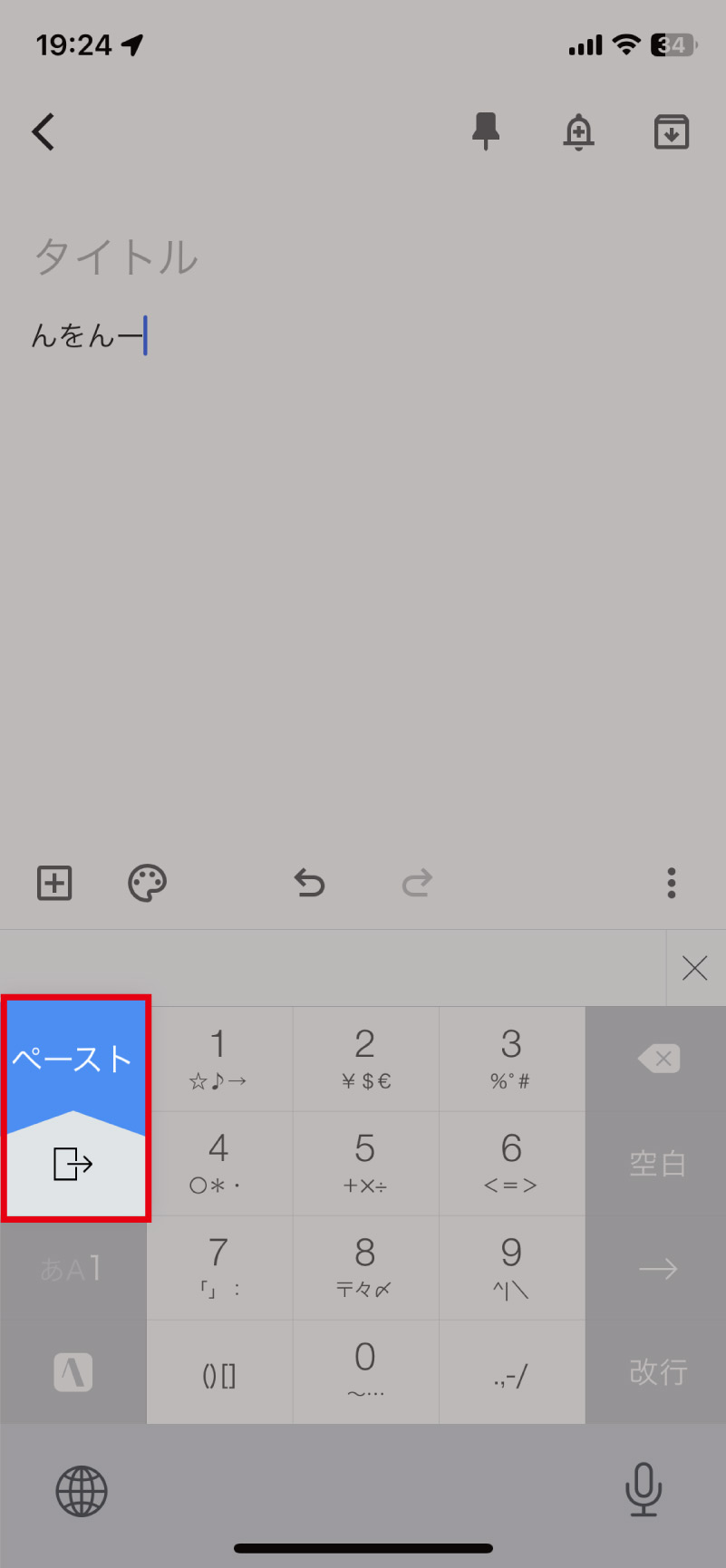
すると、クリップボードにコピーされている文字列がペーストされるんです!
これがあれば、ペースとしたいところを指で長押しして「なかなかウィンドウが出てこない!」というイライラがなくなります!!
スワイプで1行まるまる削除できる
スマホ版ATOKの利点の4つ目は、スワイプで1行をまるまる削除できる機能です。
こちらは次の画像の右上にある「削除キー」を左にスワイプすればOK。
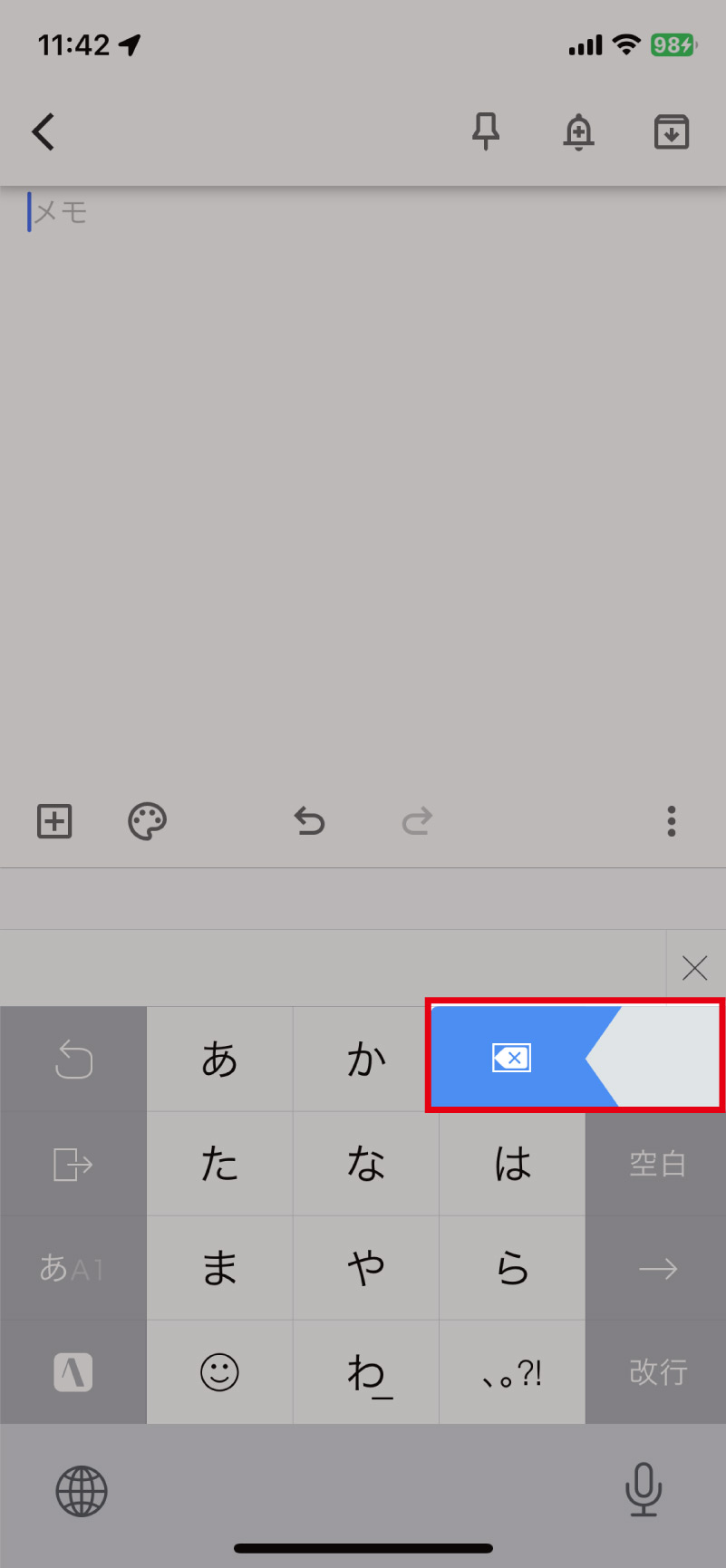
え……地味に便利なんですけど!
全角・半角スペースを自由に入れられる
スマホ版ATOKの利点の5つ目は、全角・半角スペースを自由に入力仕分けられることです。
キーボードの右上のほうにある空白キーを押すと全角スペース、このキーを下にスワイプすると半角スペースになります。
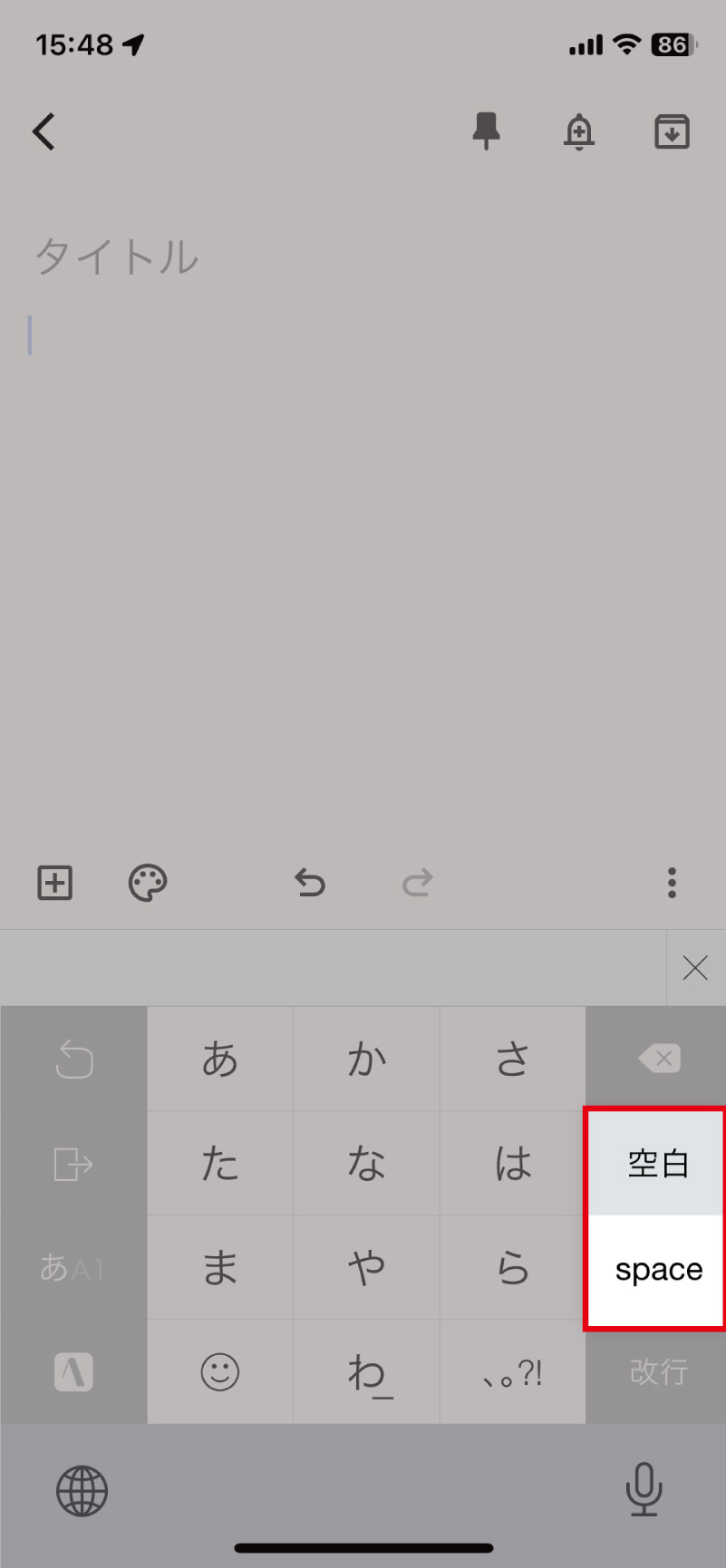
なお、設定で「タップで半角」にすれば、下にスワイプすると全角になります。
左右へのカーソル移動が簡単に
スマホ版ATOKの利点の6つ目は、左右へのカーソル移動がラクにできること。
ATOKでは、キーボードの右下のほうにある→キーをタップするとカーソルが右に行き、左にスワイプすると左に行きます。
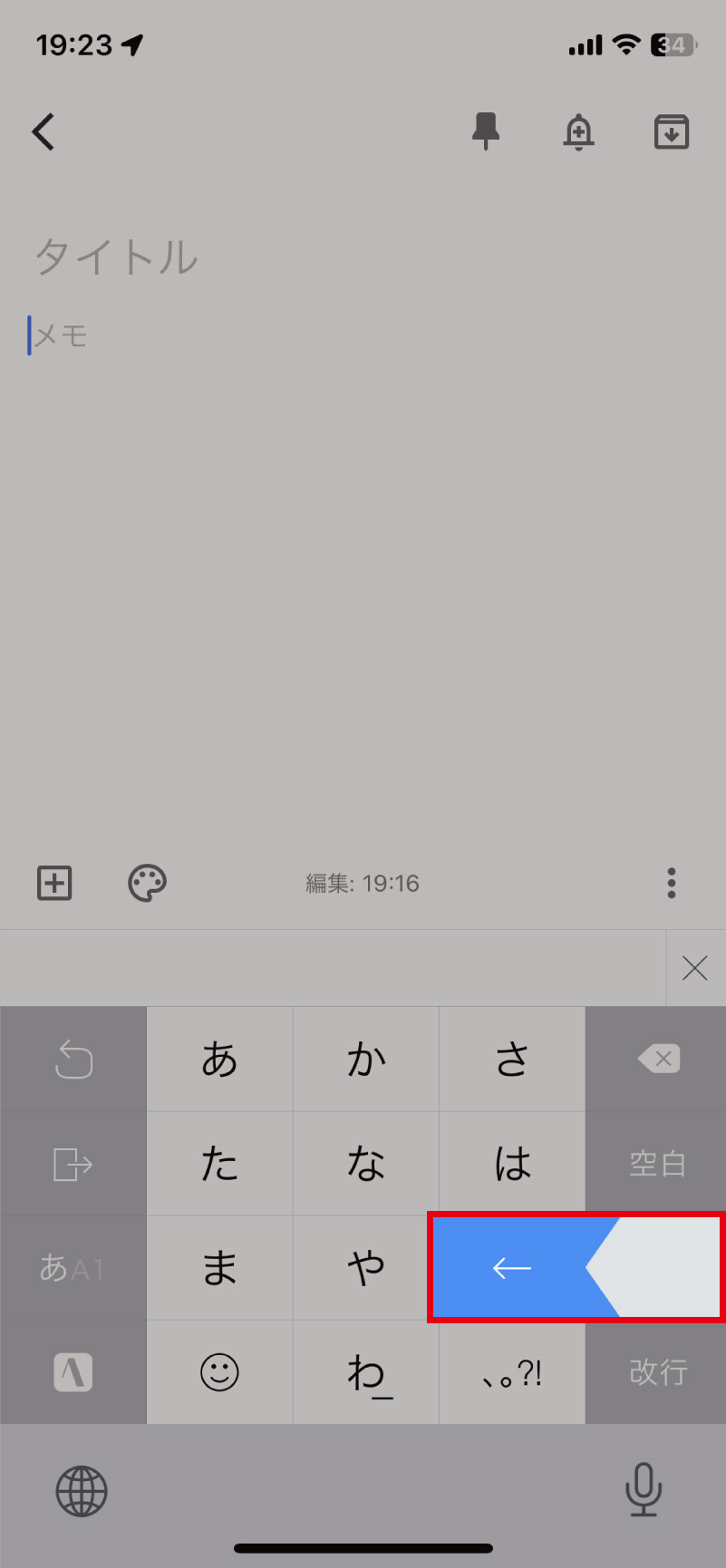
カーソルを1つだけ動かしたいシチュエーションはけっこう多いので重宝しますよ。
フリックで「かな/英語/数字」を切り替えられる
スマホ版ATOKの利点の7つ目は、フリックで「かな/英語/数字」を切り替えられること。
左下にあるあA1キーをフリックすると、連打しなくても一発で切り替えられます。
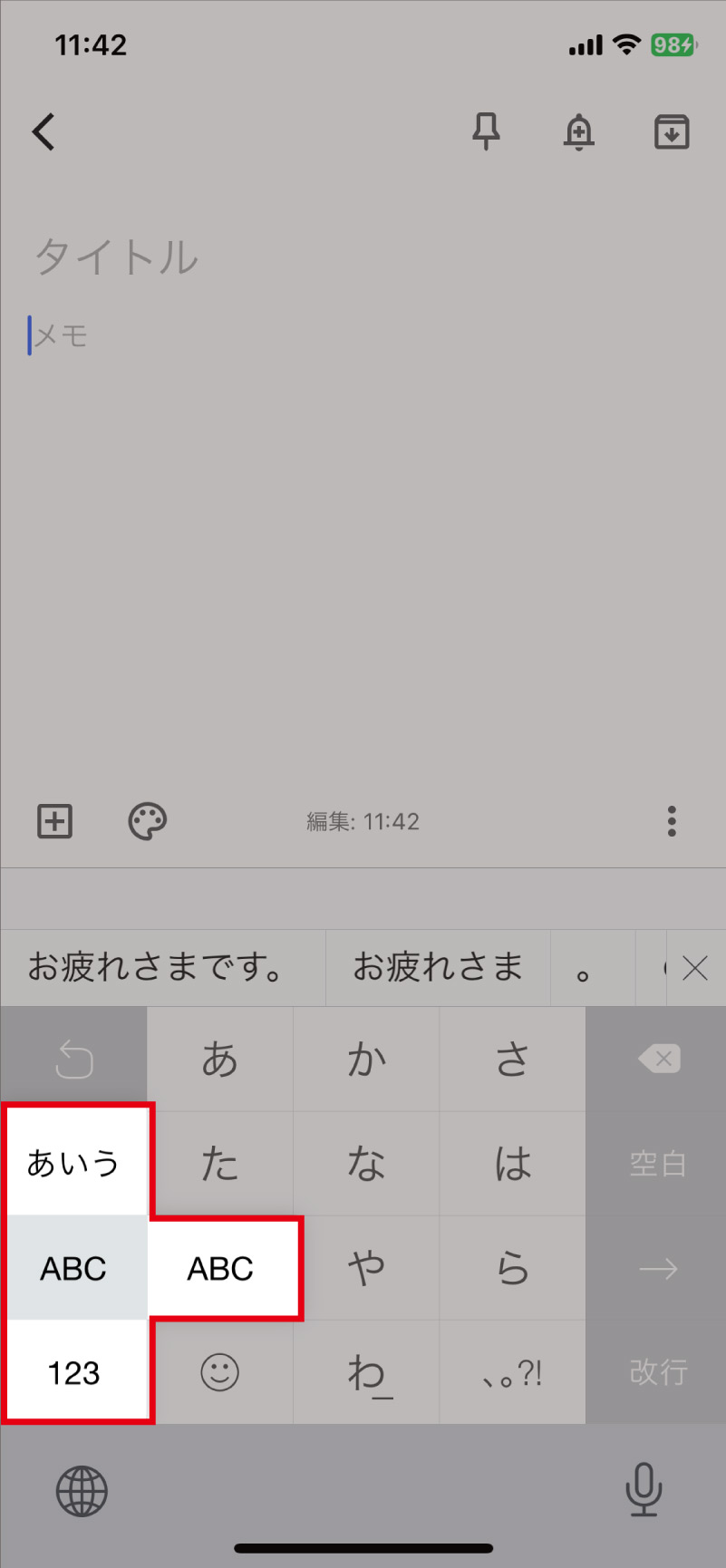
上にフリックで「かな」、右にフリックで「アルファベット」、下にフリックで「数字」に切り替わりますよ。
クラウドで単語登録を同期
そしてスマホ版ATOKの利点の8つ目は、クラウドで単語登録を同期できることです。
これはスマホを複数使っている人や、パソコンの単語登録をスマホでも使いたいという場合に大活躍します。
スマホ版ATOKの残念な点
スマホ版ATOKの残念な点を紹介しましょう。
サブスクが必要なこと
スマホ版ATOKの残念な点は1つだけです。それは有料であること。
月に660円(Androidの場合は330円のプランもある)、年間契約だと7,920円が必要です。
残念な点は本当にこれだけです!
まとめ
今回紹介したスマホ版のATOKは、スマホでのキー入力操作に対してアイデアをこれでもかと詰め込まれています。
ペーストキーや1行削除キーやフリックでの「かな/英語/数字」の切り替えなんかは、逆にAppleのキーボードでも採用してほしいぐらいです。